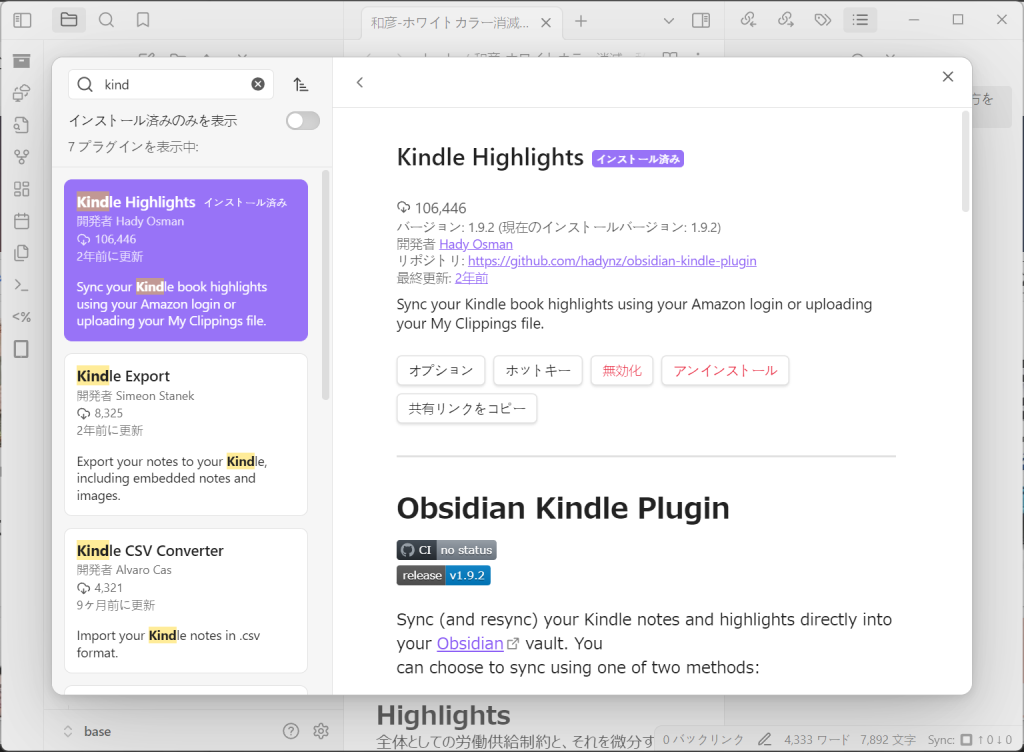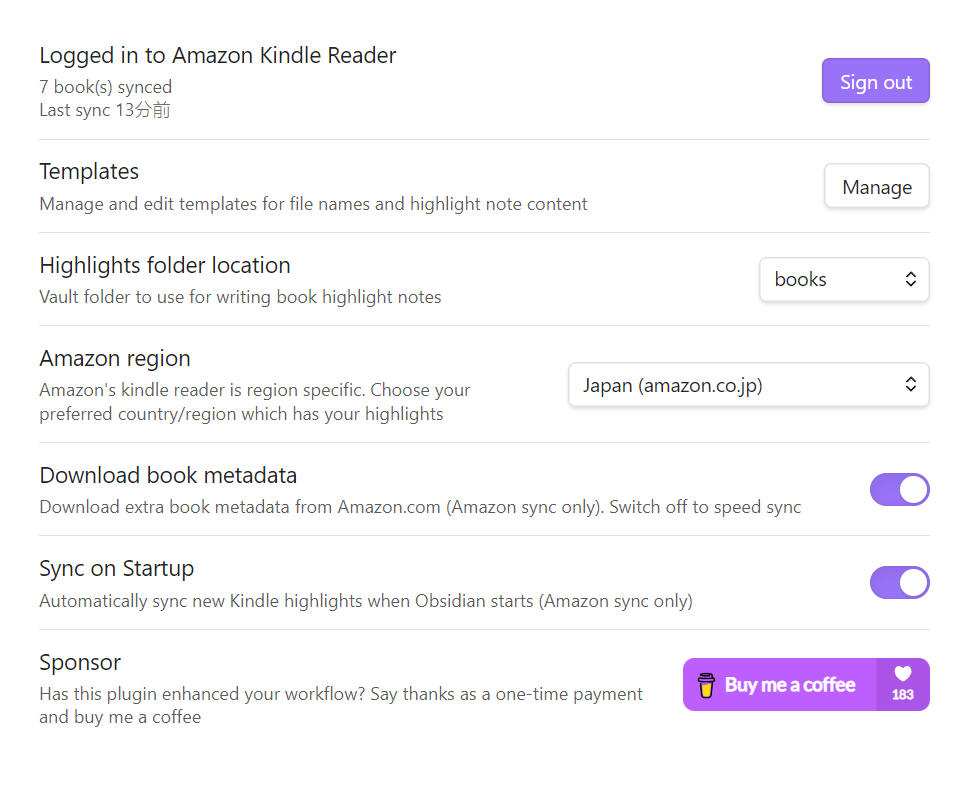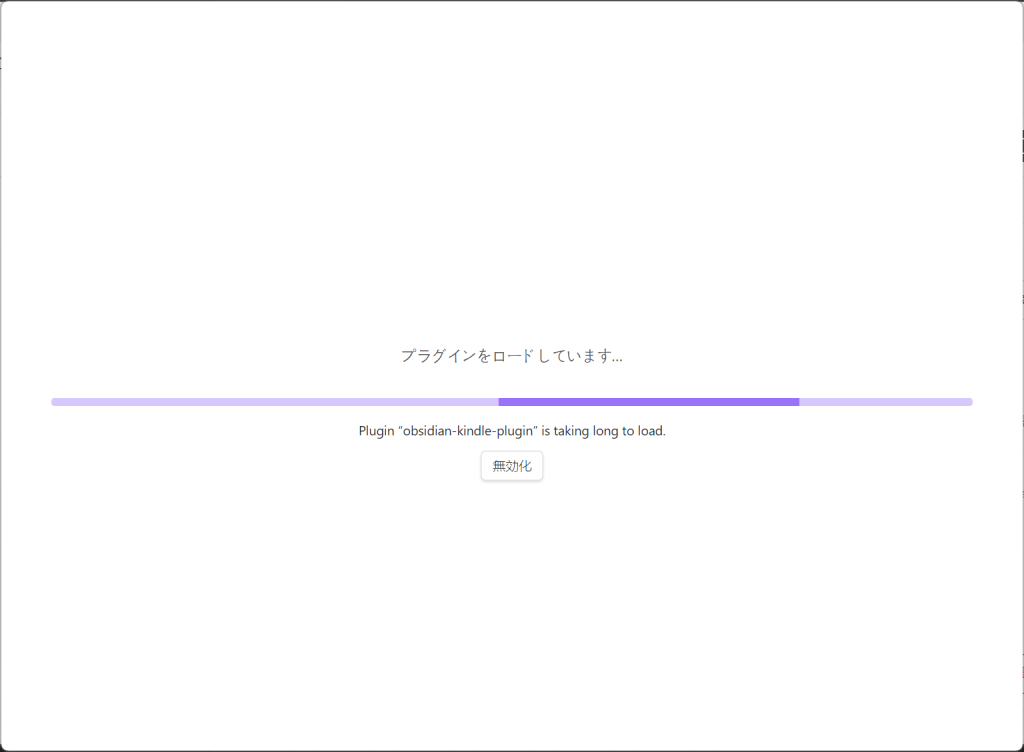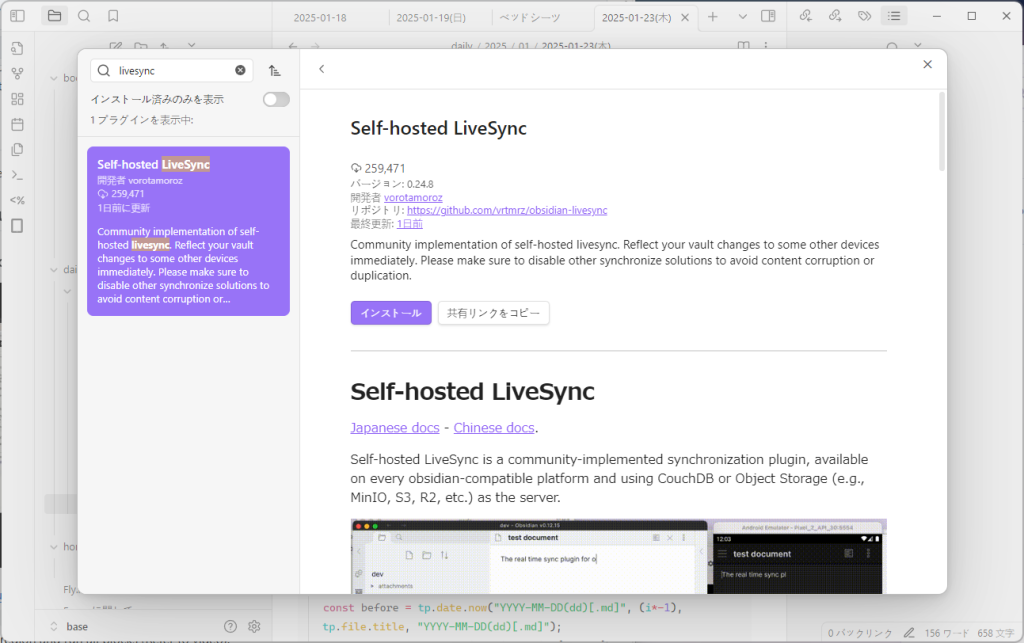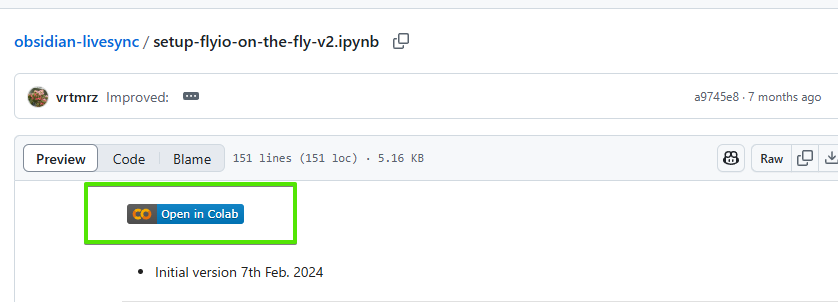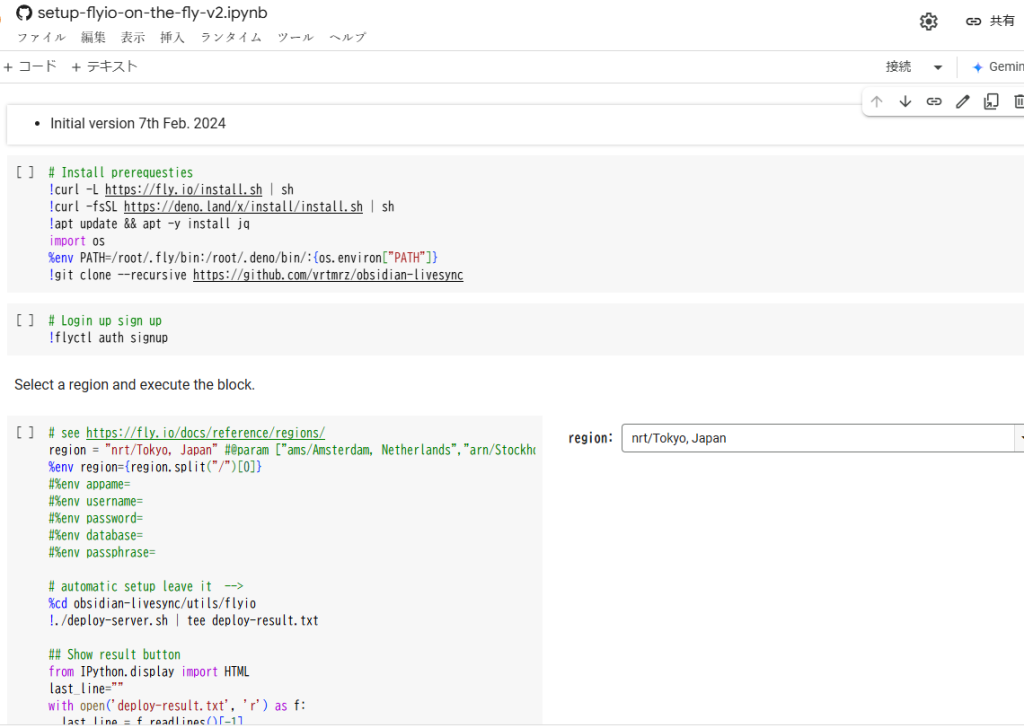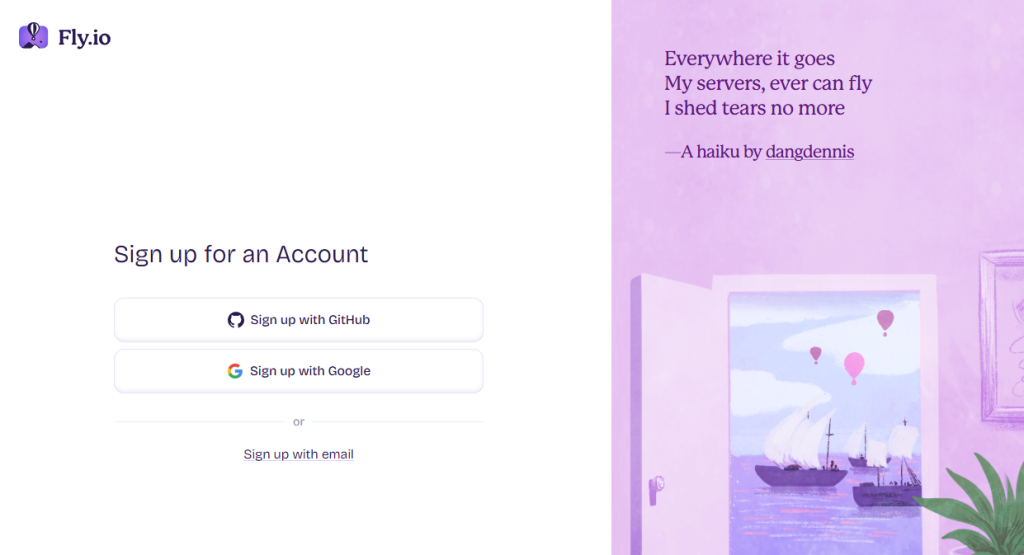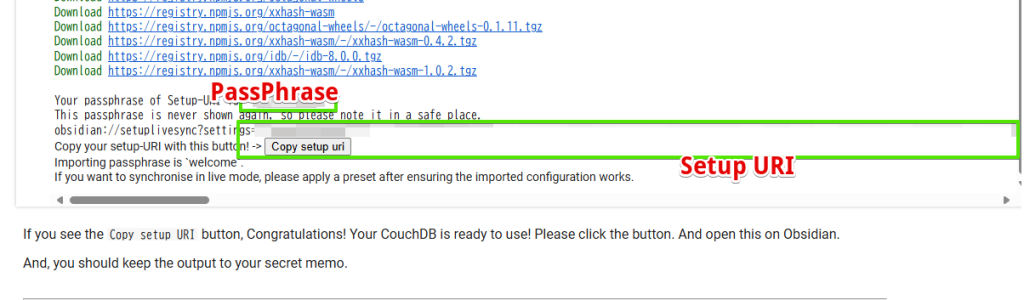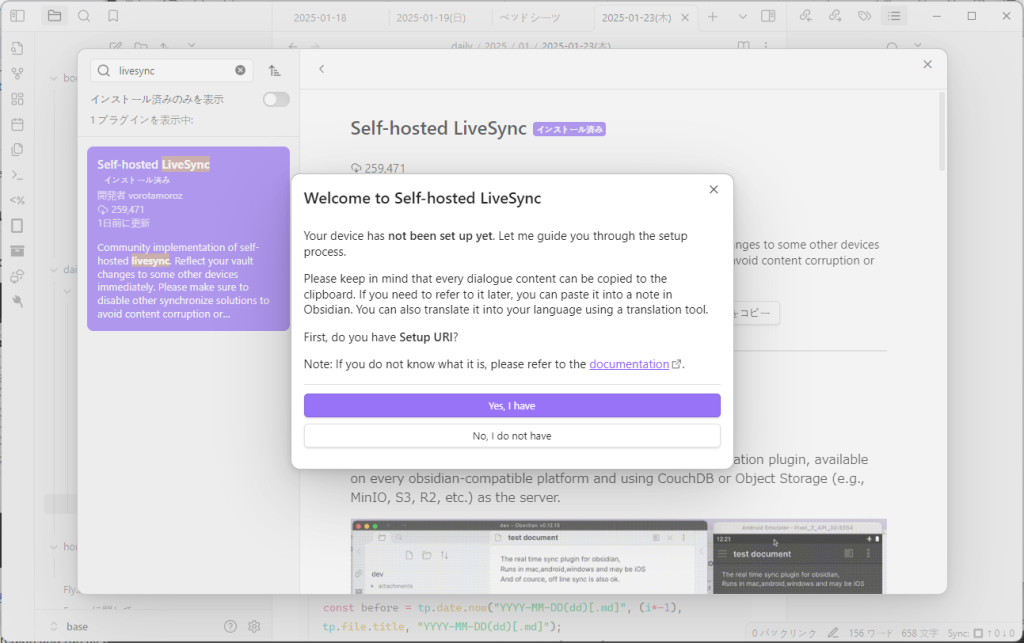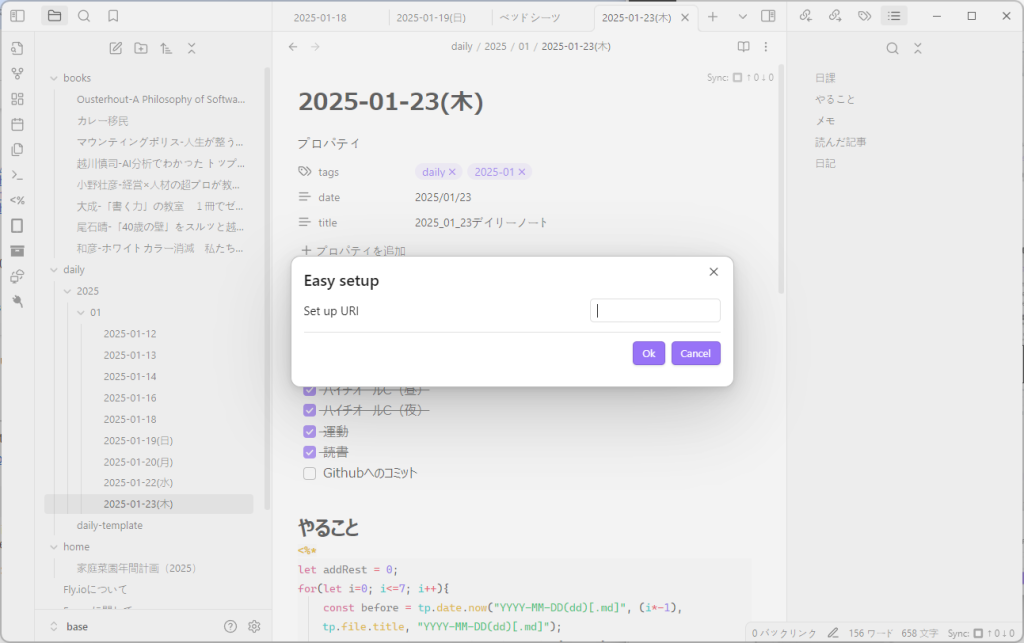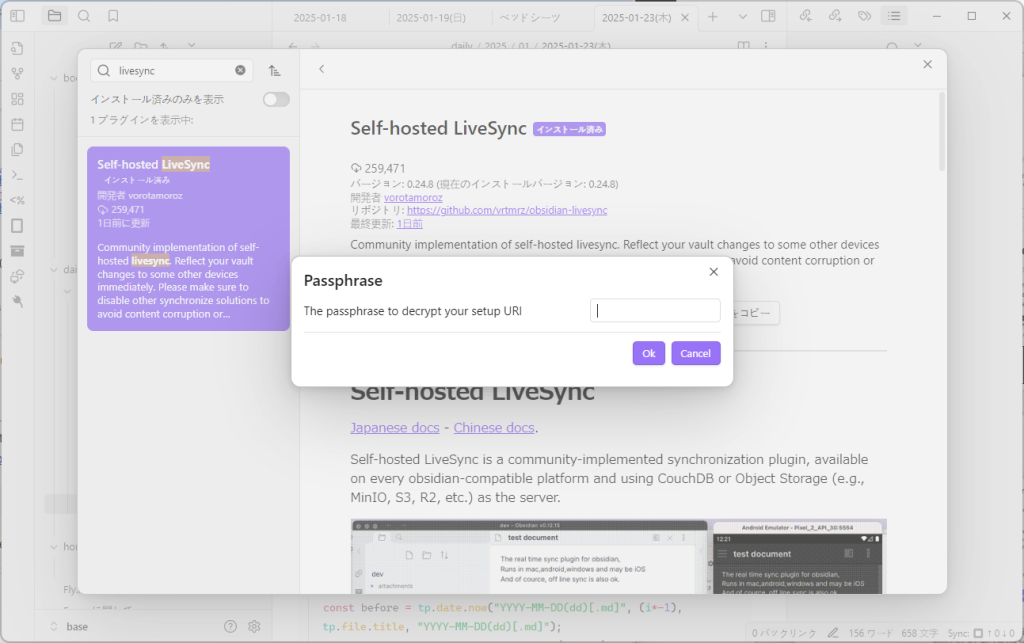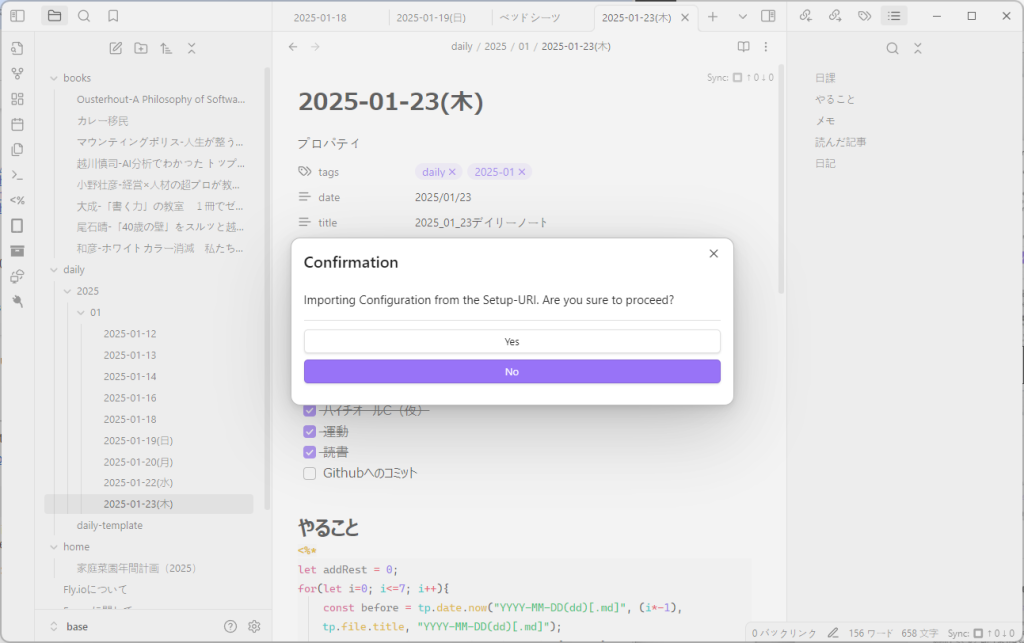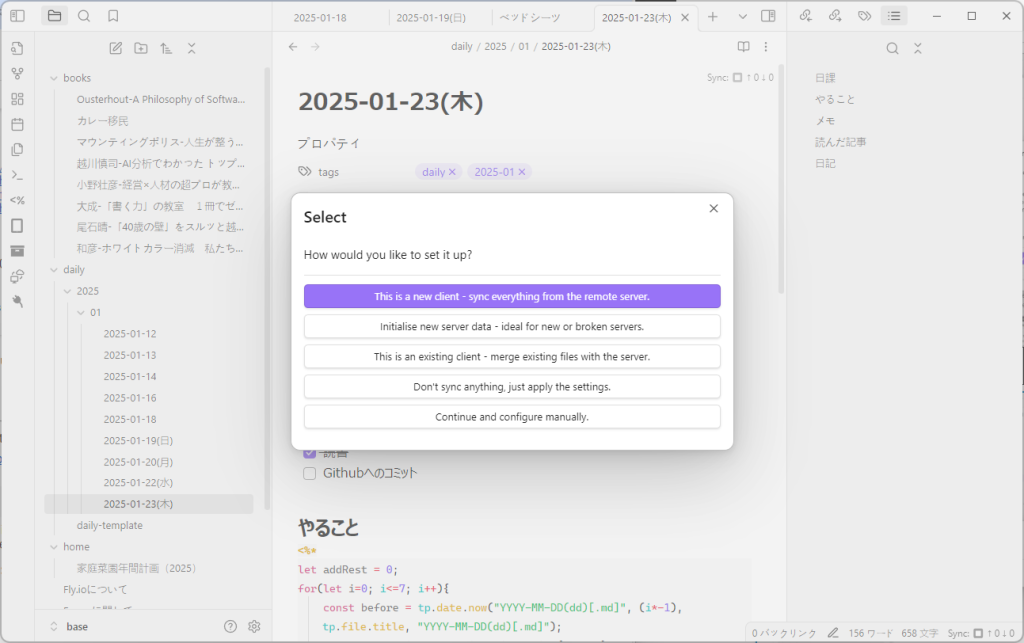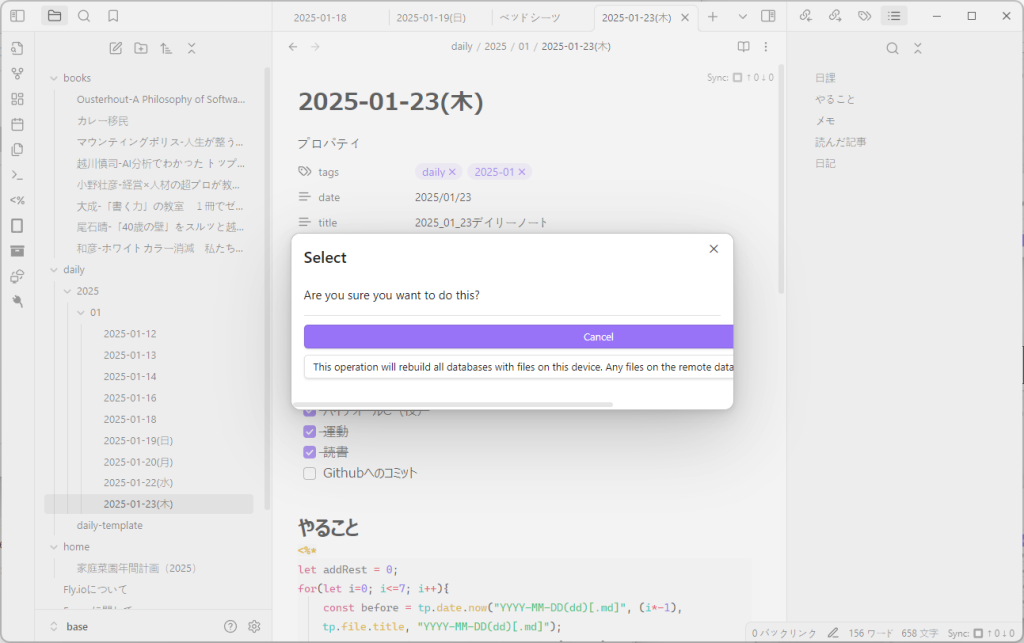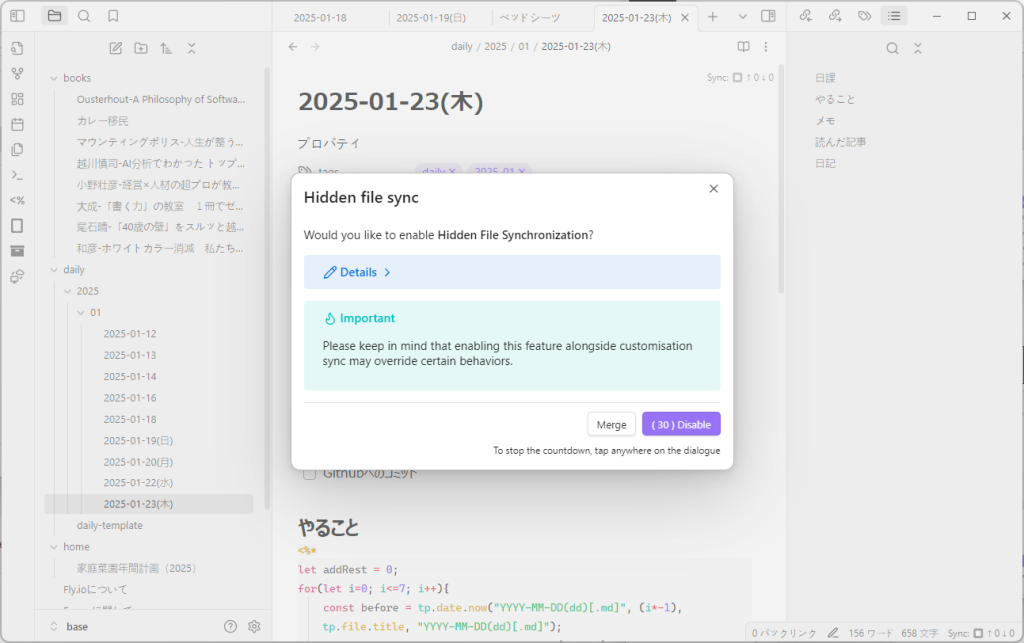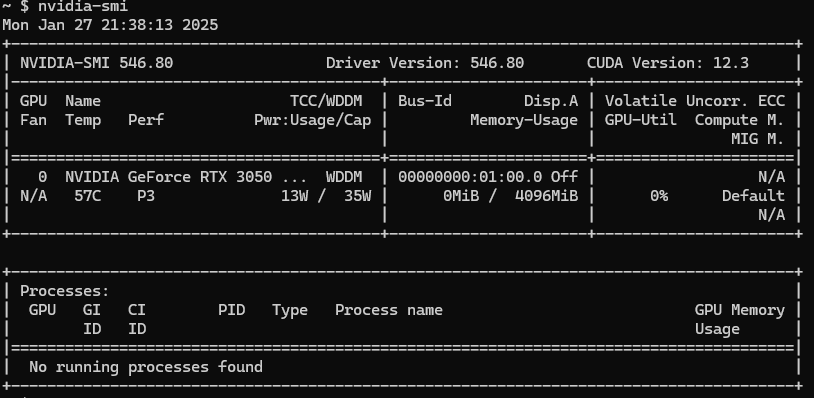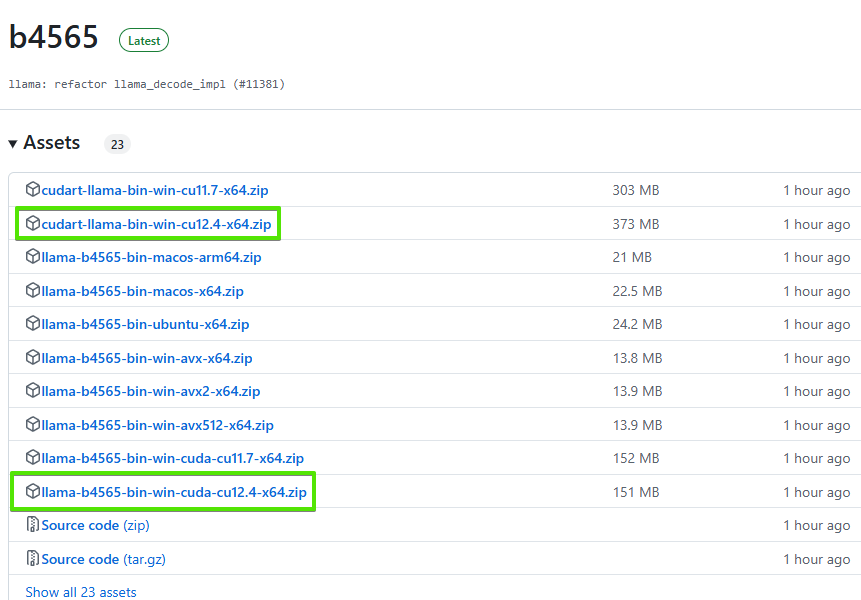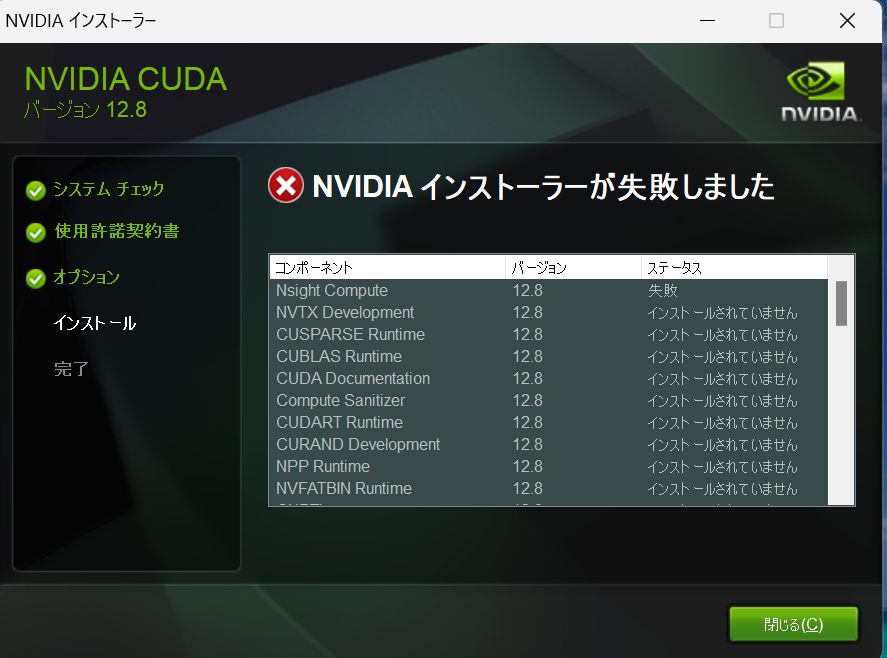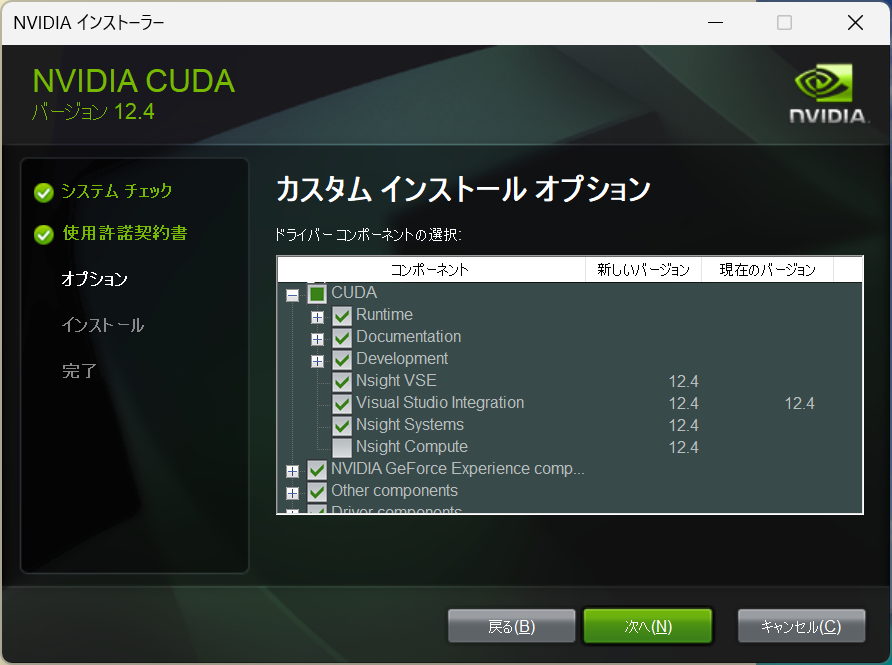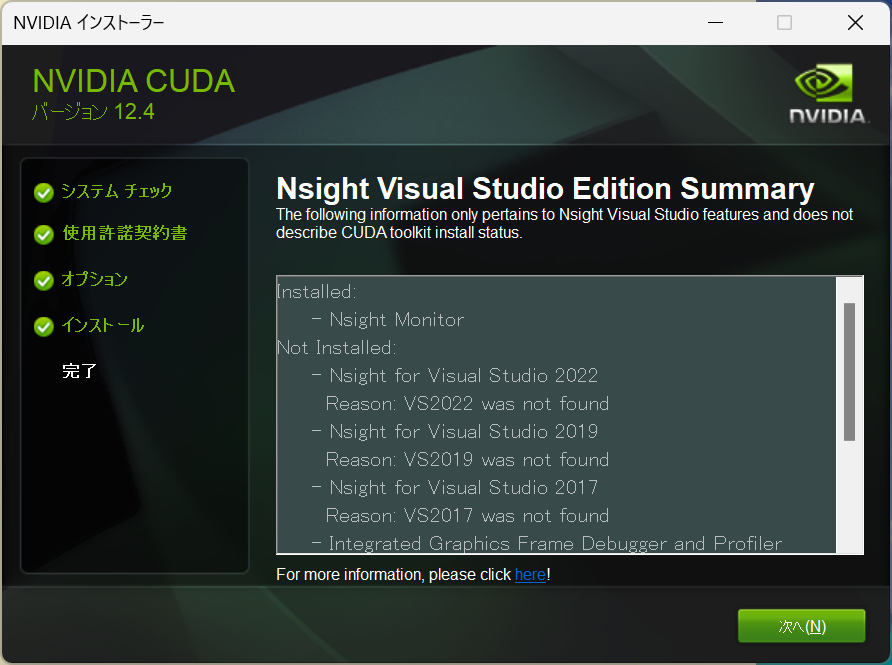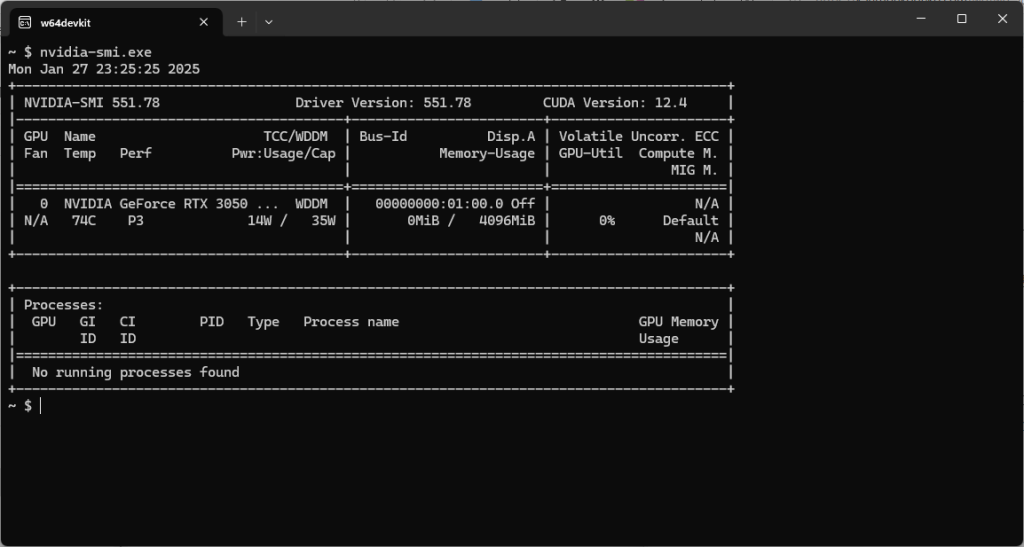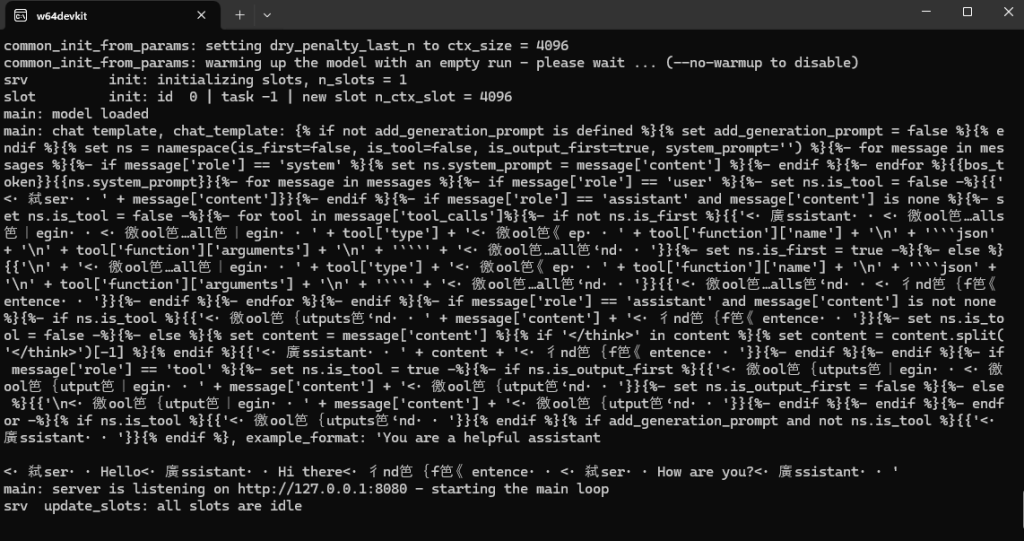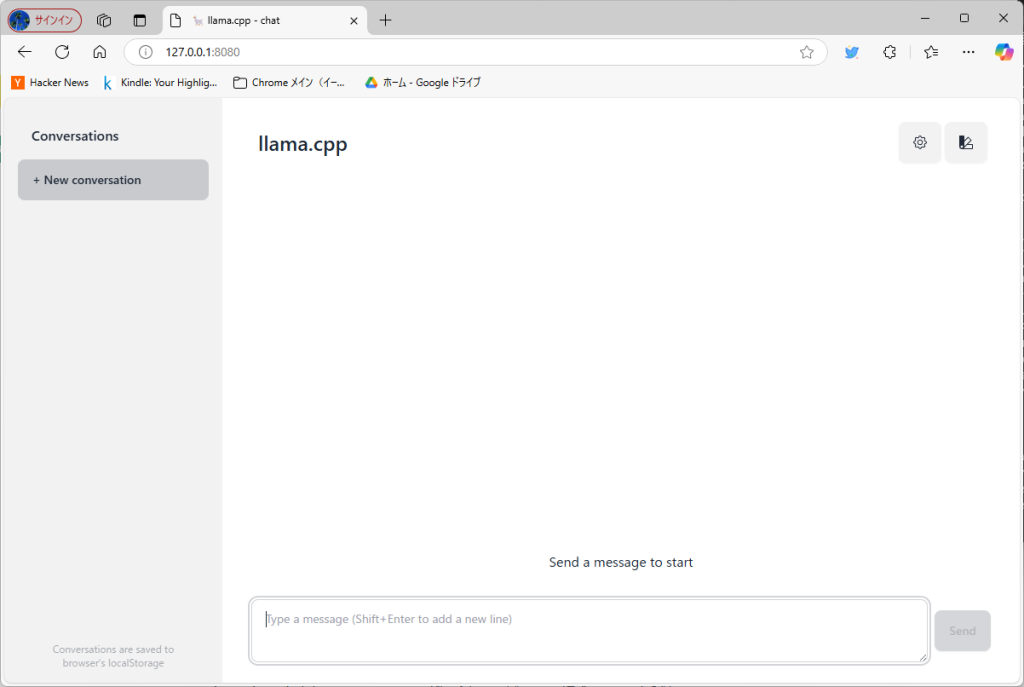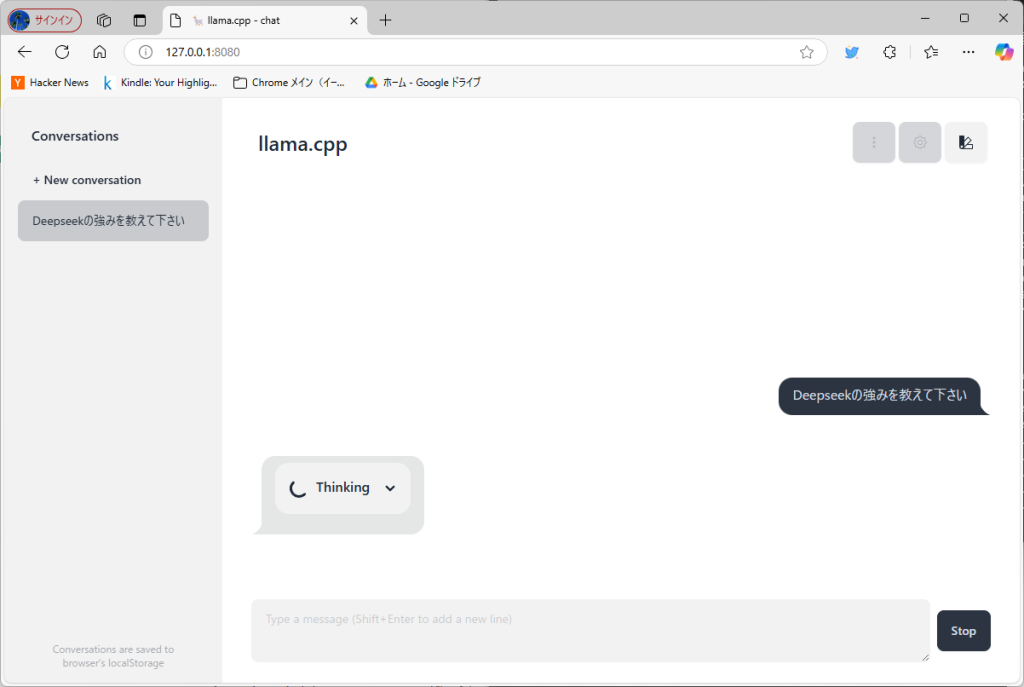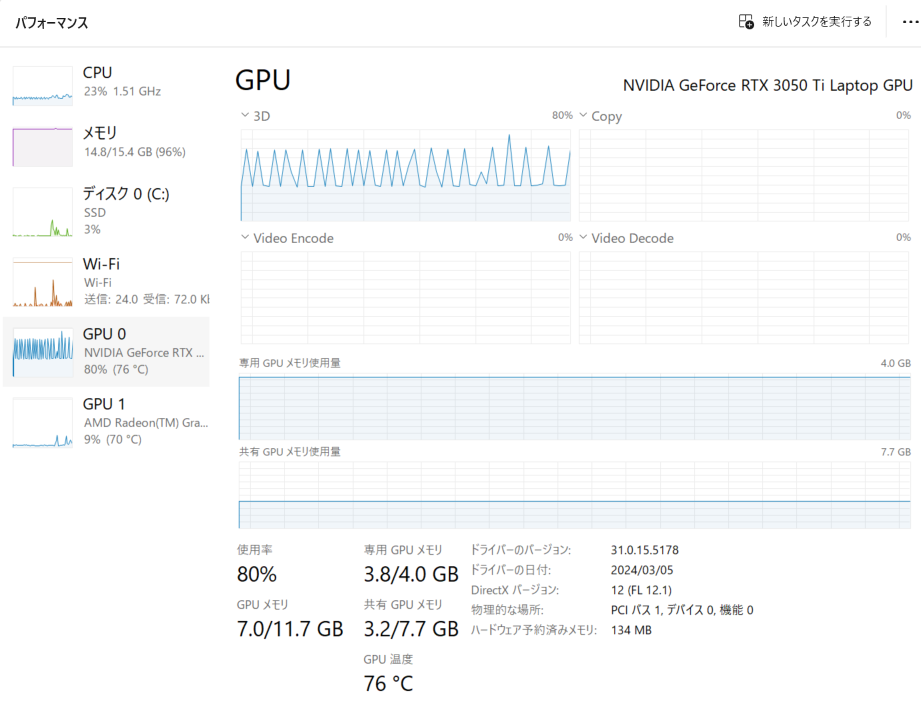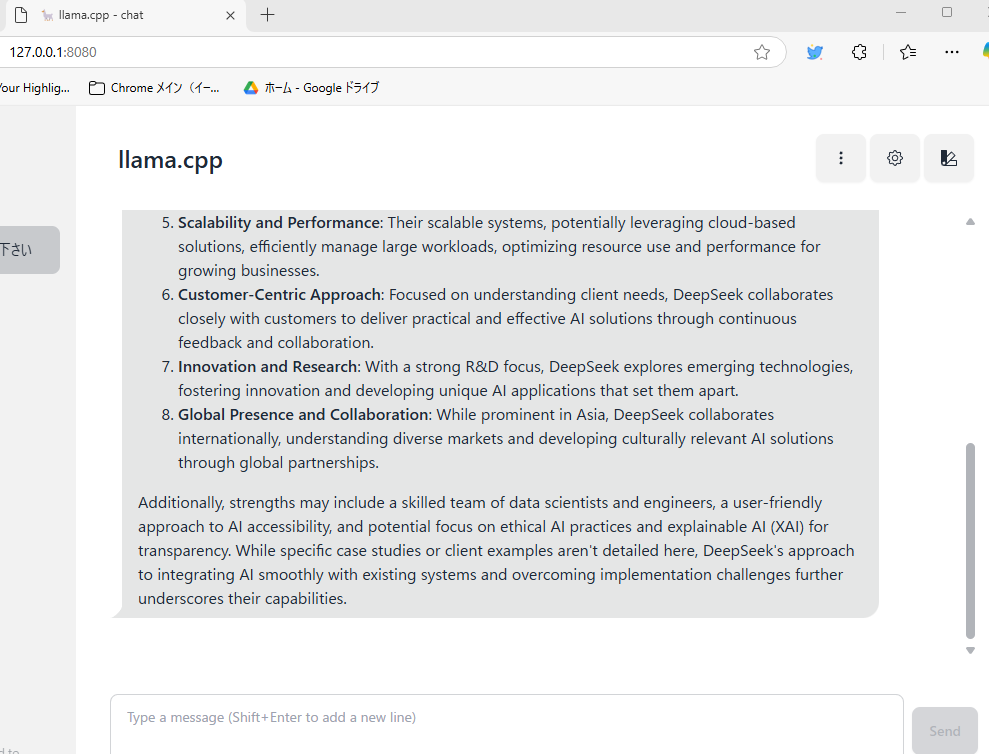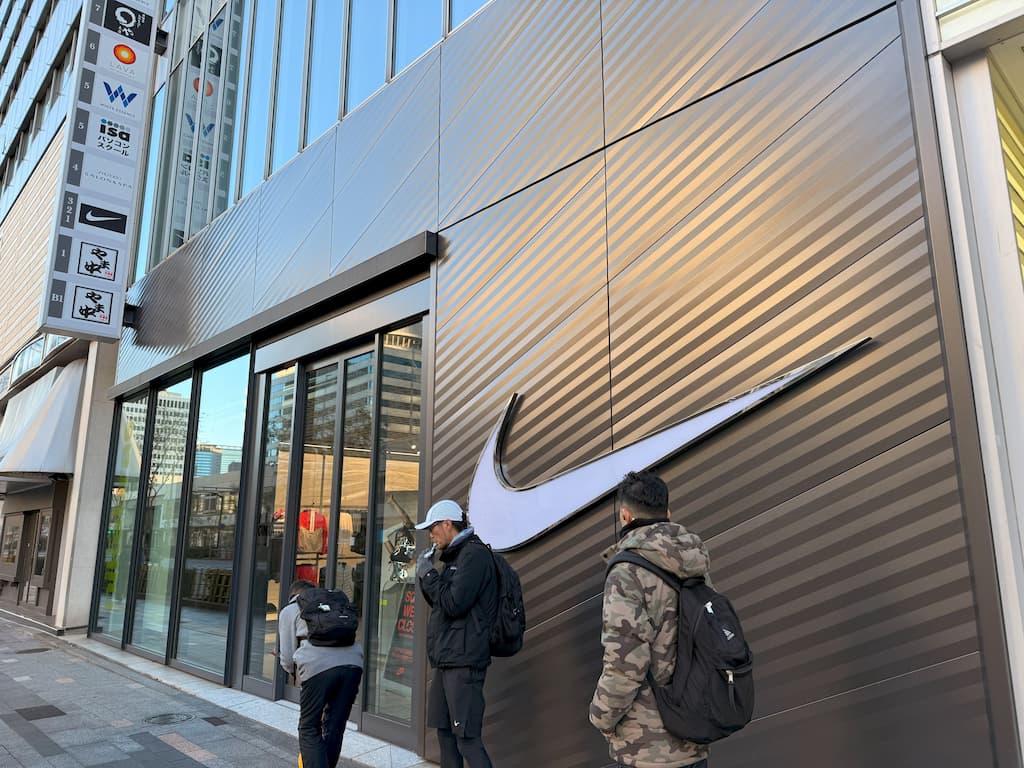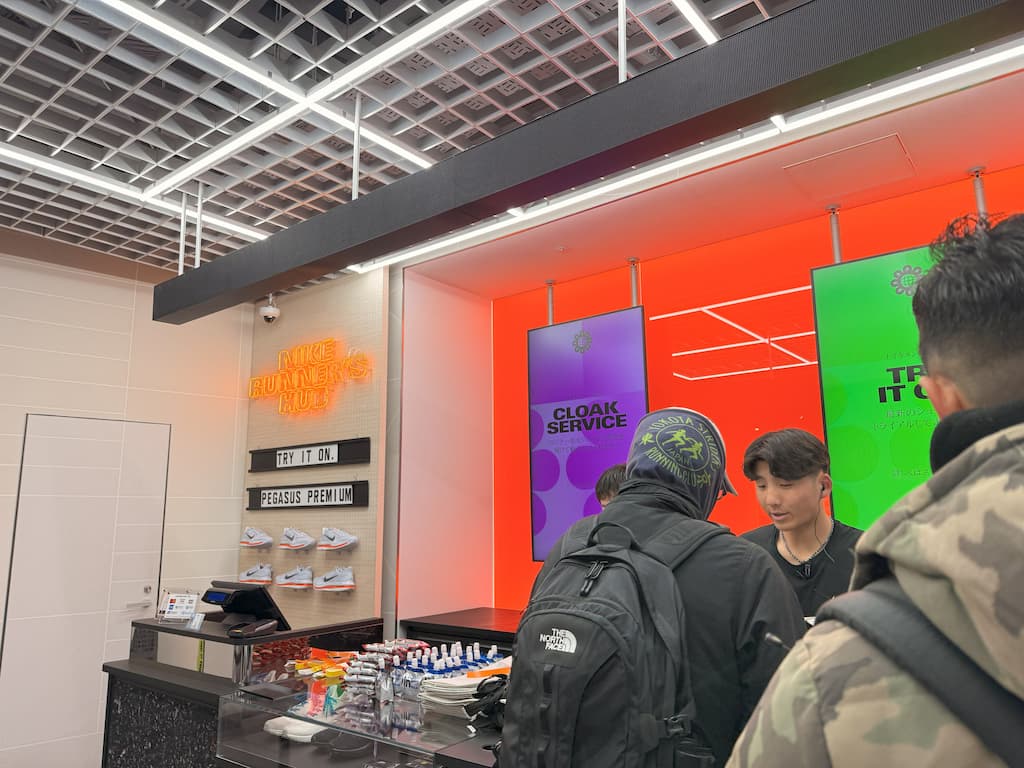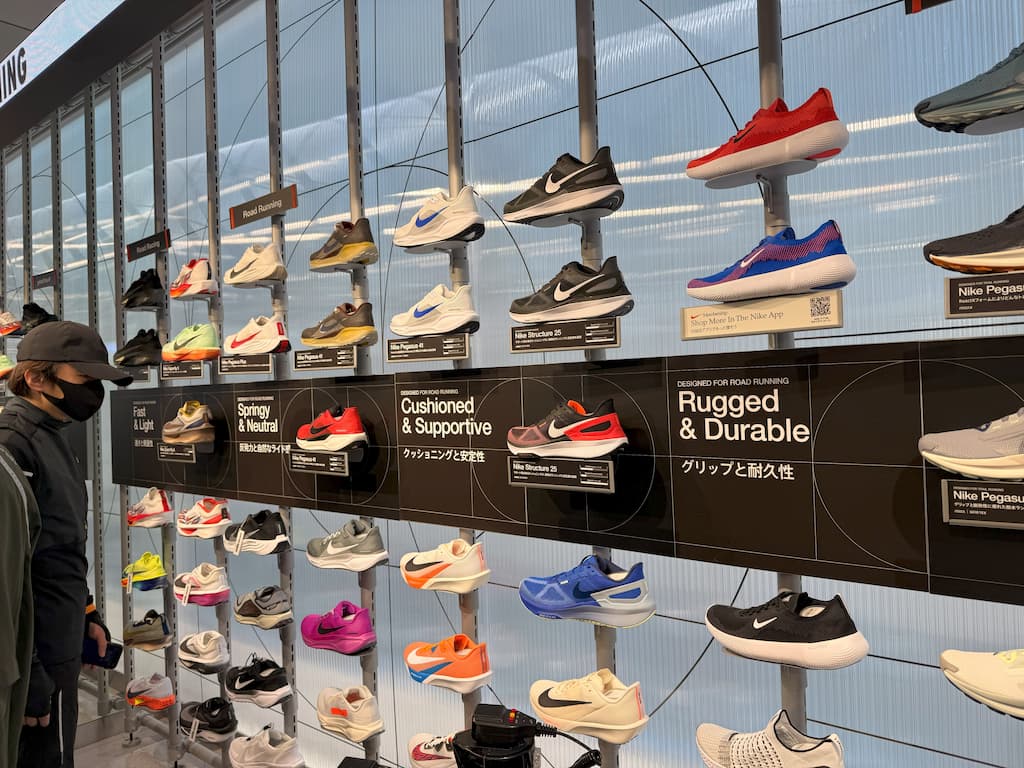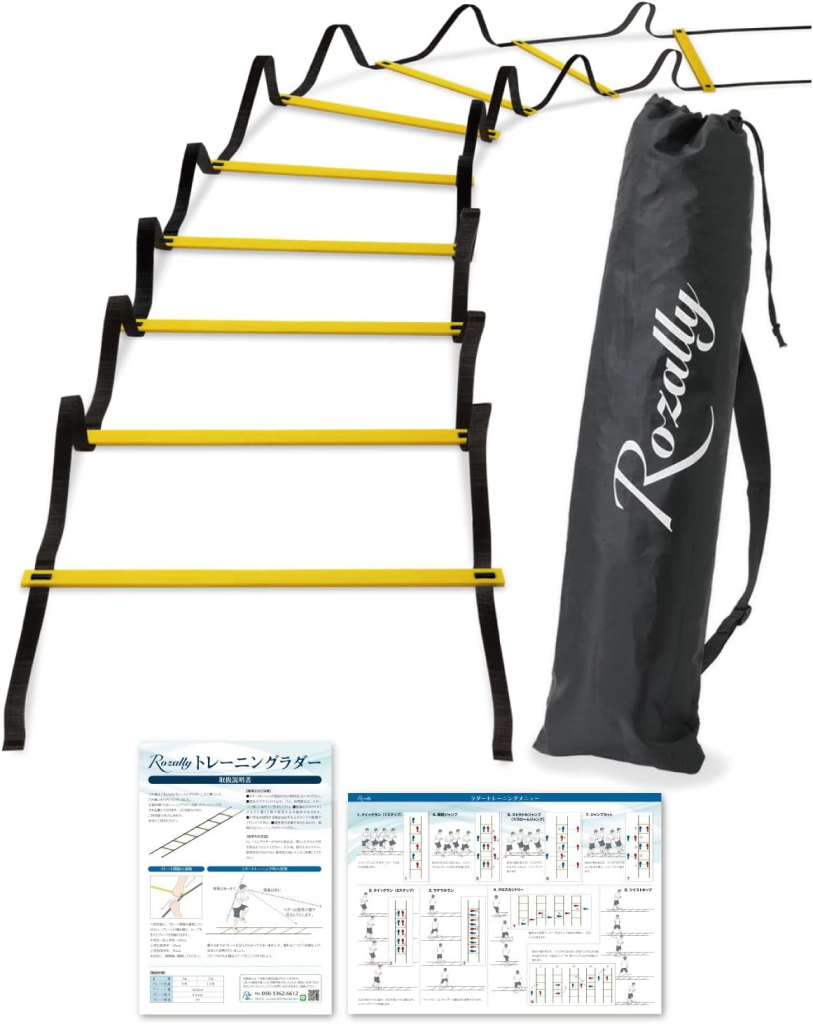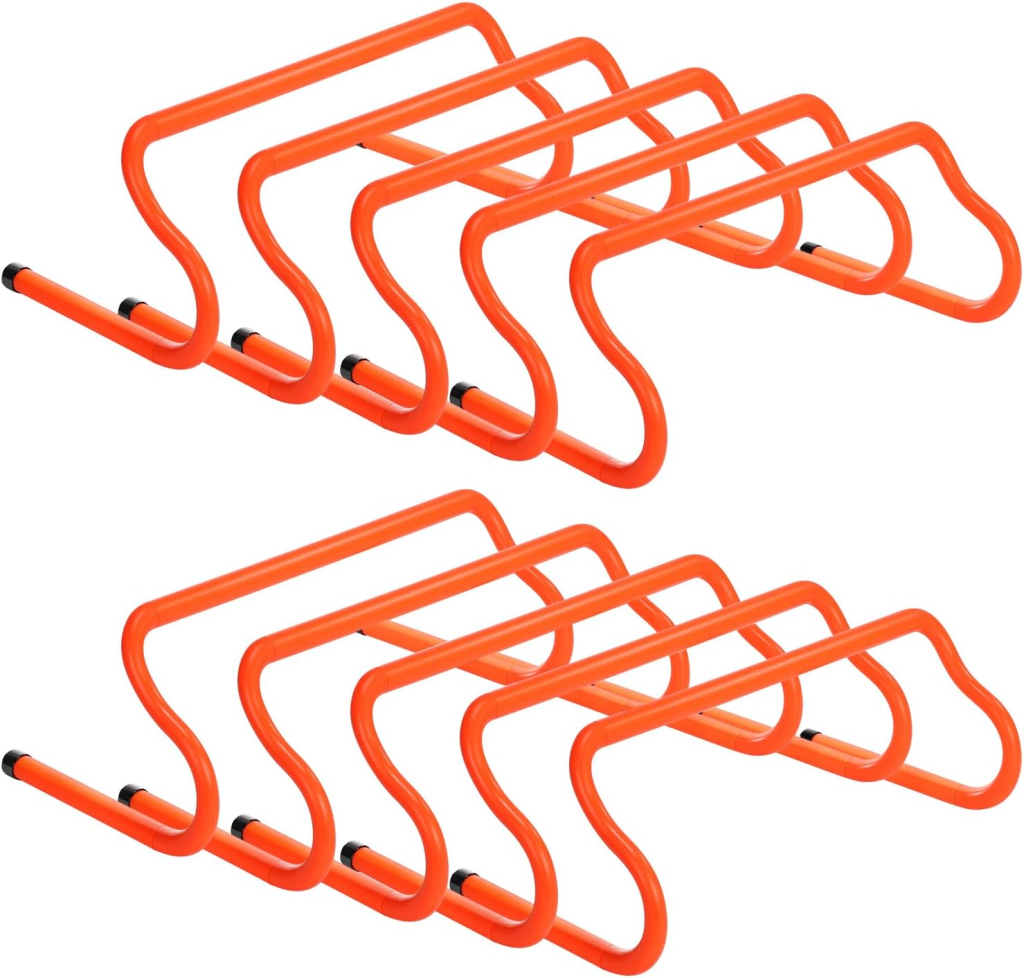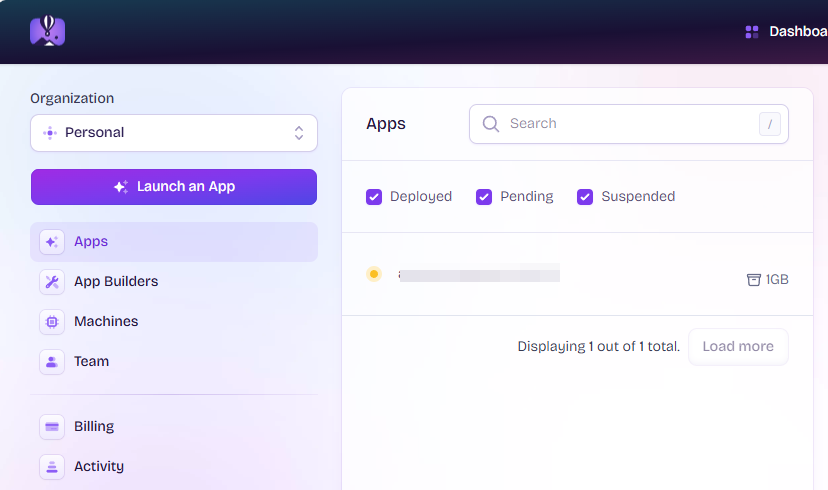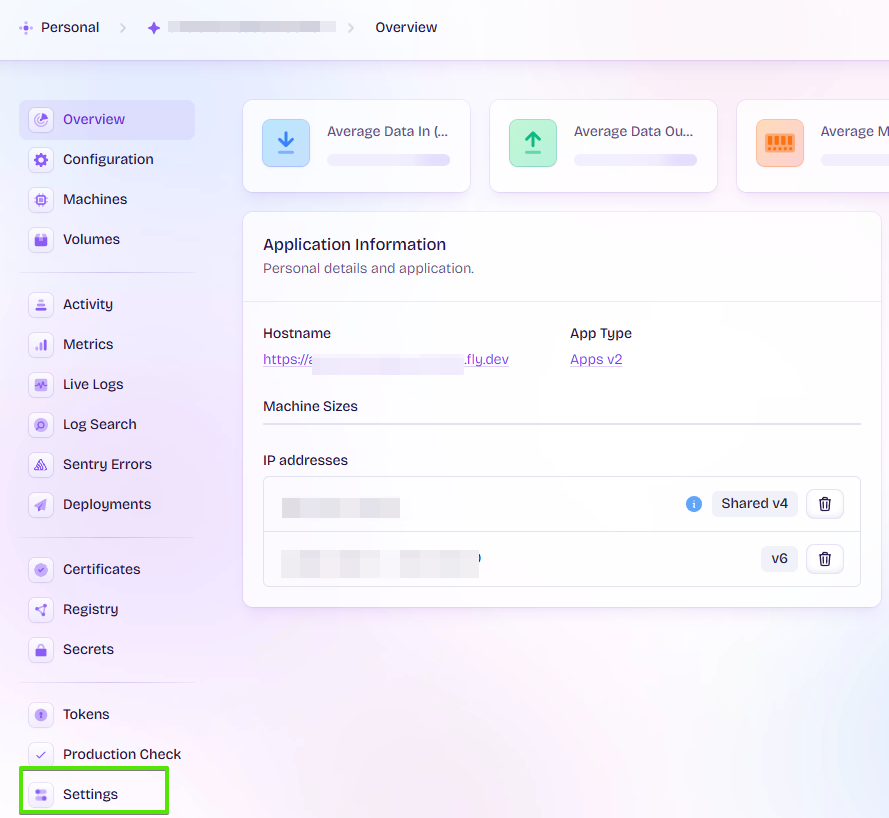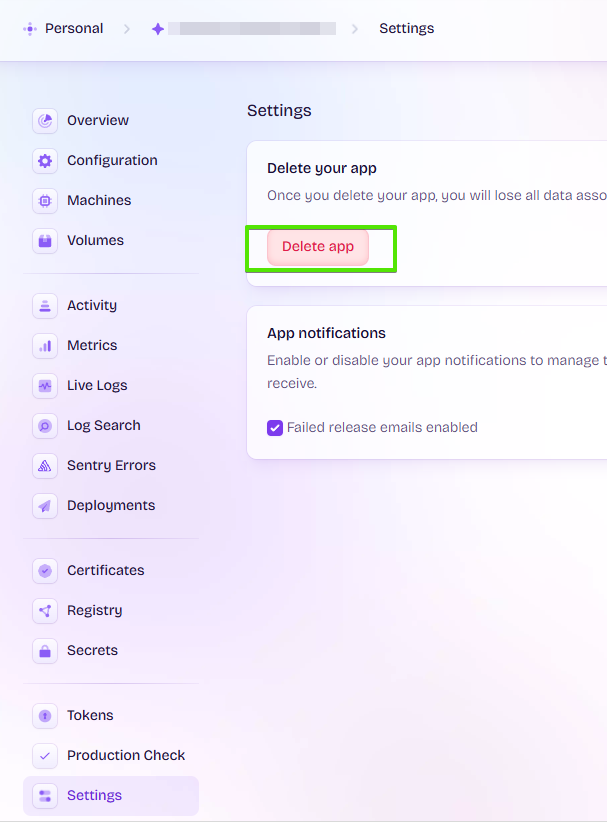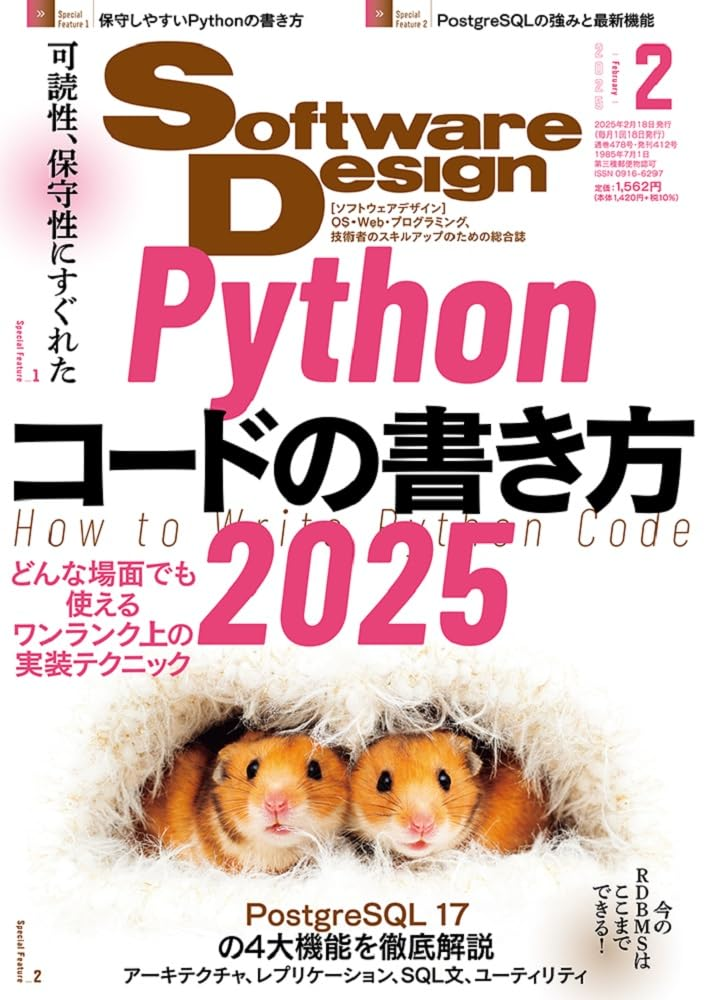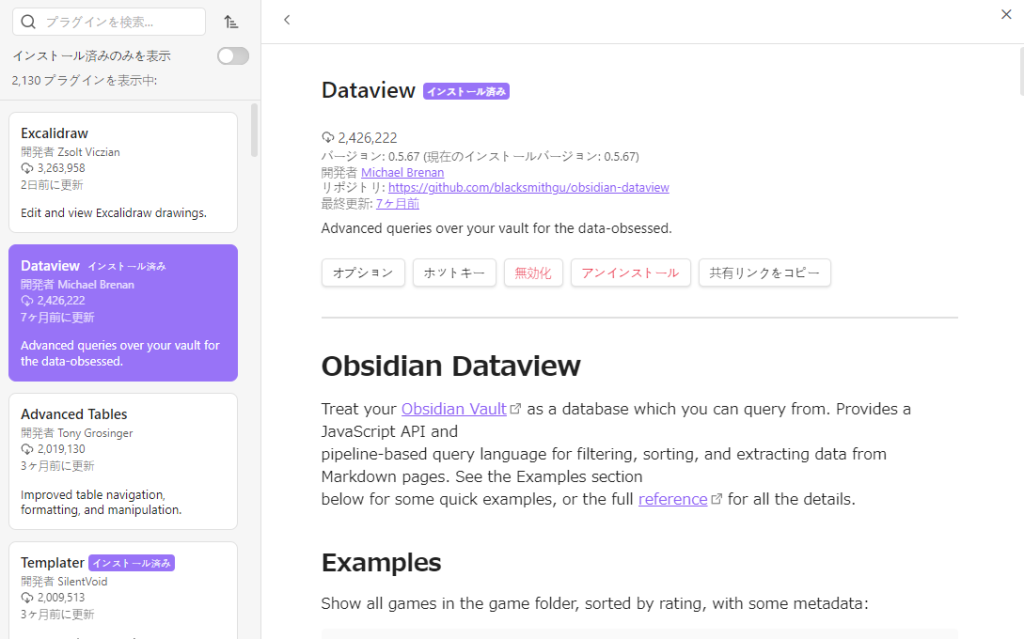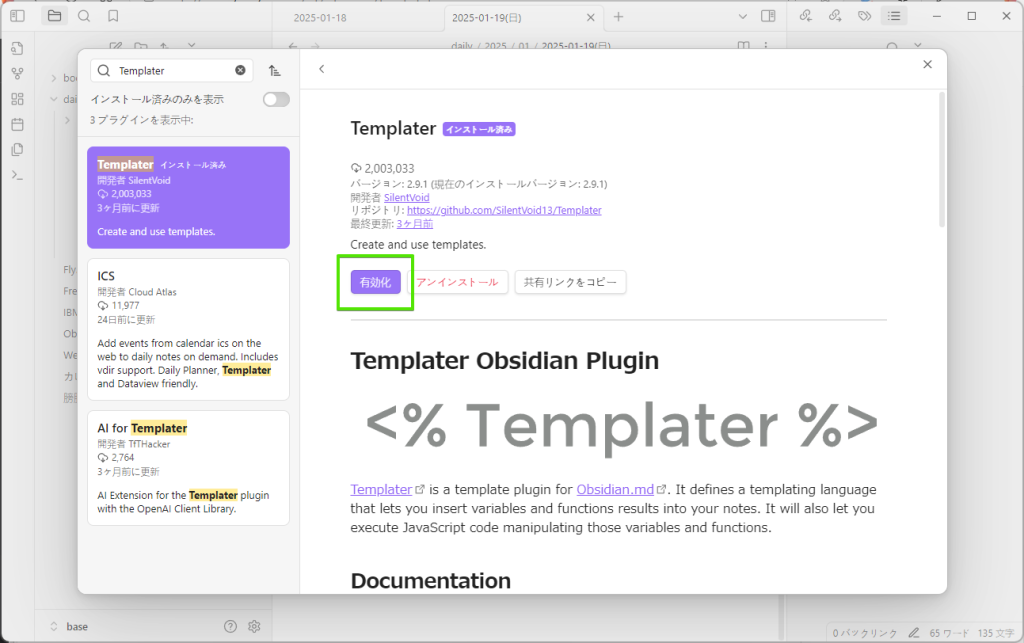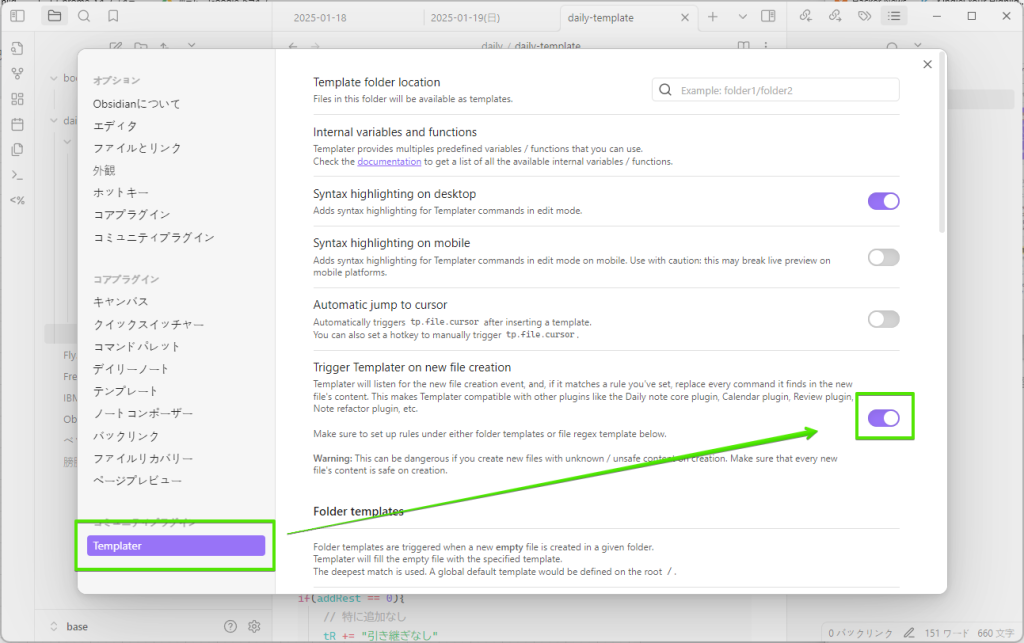原島由美子著「箱根駅伝を伝える テレビ初の挑戦」を読んだ

箱根駅伝といえば正月の楽しみであり、特に駅伝というスポーツ自体に強い興味がなくてもテレビ中継を見ている人は多いのではないでしょうか。
私自身も子供の頃から見ており、母が山梨出身だったこともあり山梨学院大学の順位にはいつもドキドキしながら応援していたことを覚えています。
オツオリ選手が各校の並みいるエースをごぼう抜きしていく姿は衝撃でした。
概要
本書はそんなお正月の風物詩とでも言う存在になっている箱根駅伝をテレビ生中継を初めてするということを成し遂げた、日本テレビのクルーたちの物語です。
もはや、プロジェクトXでした
今では当たり前に中継されている箱根駅伝も、1987年当時では技術的に難しく。
特に山岳地帯からの生中継というものがいかに大変だったかということが語られています。
そういう意味では、来年の箱根駅伝はちょっと違った視点でのものの見方ができるかもしれないな、と思った。
しかしながら、このプロジェクト。かなり無茶苦茶である。
プロジェクト期間としては、1年以上を費やして進めていっているように見えるのだが、いろいろな漏れが出てくる。
クルー用の宿の確保が出来ていない
弁当のことを考えていなかった
機材を山に届けるのはいいけれど、下ろすことを考えていない
ワープロすら十分に普及していなかった時代のことを考えると、プロジェクト管理という概念自体が怪しいのかもしれないな、と思わなくもない。
そう思ってしまうほどだ。
美談なのか
プロジェクトXにしても、悩ましいのは現代でこれをやると間違いなく一発アウトだ。
労基に入られたらもはや何も言えなくなるくらいアウトだろう。
そう考えると、これを美談のように感じられるのは、そういう時代を少なからず経験したことがある世代。そしてそれを乗り越えられた人だけで、若者からしたらドン引きな内容なのではないだろうかと思ってしまう。
オーバーワークが人を成長させることはあると私自身も思っている。
一方で、オーバーワークが人を壊してしまうこともよくある話だし、一度壊れてしまった人がなかなかその後も苦しんでしまう状況に追いやられることもままある。
実際のところ、本書の中でも主導したメンバーは夢中でやっていたかもしれないが、かき集められたメンバーからしてみたら扱いの酷さに文句も出ているし、ついていけなかった人もいるのではないだろうか。
どうしてもそういうことを考えてしまい、こういう物語を見たあとは、素直に感動したとは思えないんですよね。すごいとはもちろん思います。
悩ましいところですが。
そんなことを、改めて考えさせられた一冊でした。